شرکت Adobe اولین نسخه از هوش مصنوعی خود را در فتوشاپ 2020 معرفی کرد. این هوش مصنوعی قادر بود سوژه را به طور کامل تشخیص داده و آن را از پس زمینه جدا کند. در سال 2023 نیز، ادوبی این نرم افزار را بروزرسانی و نسخه جدیدی به نام Photoshop beta منشتر کرده است.
کاربران در این نسخه میتوانند با استفاده از دستورات متنی، تصویر را ویرایش کرده و حتی تصویر جدیدی به وجود آورند. در ادامه این نوشته قصد داریم به آموزش نصب هوش مصنوعی روی فتوشاپ بپردازیم. پس تا انتها همراه ما باشید. فایرفلای هوش مصنوعی شرکت ادوبی است که فعلا در مرحله آزمایشی قرار دارد.
این هوش مصنوعی بر روی ویرایش تصاویر و ویدیو تمرکز دارد و به شما اجازه میدهد تا متنها را به تصویر تبدیل کنید. بنابراین اگر یک طراح گرافیک هستید، با کمک Firefly میتوانید بسیاری از کارها در زمان سریعی انجام داده و حتی داستانهای خود را تبدیل به تصویر کنید.
هوش مصنوعی ادوبی فتوشاپ
بیش از 30 سال است که Adobe Photoshop حرف اول را در حوزه ویرایش تصاویر میزند. در اوایل سال 2023، آدوب فتوشاپ تصمیم گرفت تا ابزار AI Generetive Fill را به این اپلیکیشن اضافه کند. این ابزار امکانات مختلفی دارد که از جمله آنها میتوان به حذف پس زمینه و اضافه کردن عناصر مختلف به تصویر اشاره کرد. این قابلیت به شما کمک میکند تا بدون هیچ زحمتی، تصاویر خود را ویرایش کنید.
AI Generetive Fill با تجزیه و تحلیل هر یک از پیکسلها، قادر است بخشهای حذف شده یک تصویر را ایجاد کند. به طور مثال اگر بخشهایی از تصویر به هر دلیلی خراب شده است، با این ابزار امکان ترمیم و بازسازی آن وجود دارد. بنابراین با نصب هوش مصنوعی روی فتوشاپ، انجام هر کاری امکانپذیر است. در صورتی هم که از تغییرات ایجاد شده راضی نبودید، امکان بازگرداندن تصویر به حالت اولیه وجود دارد.
آموزش نصب هوش مصنوعی فتوشاپ
هوش مصنوعی فایرفلای به همراه خود فتوشاپ عرضه نمیشود و به همین دلیل باید آن را به صورت جداگانه نصب کنید. خوشبختانه این ابزار بر روی فتوشاپ کرک شده نیز نصب میشود و تنها چیزی که نیاز دارید، یک فیلترشکن برای رفع تحریم است. چرا که برنامه adobe photoshop ایران را تحریم کرده و نمیتوان از آن استفاده کرد. برای نصب هوش مصنوعی در فتوشاپ، مراحل زیر را دنبال کنید.
1. نصب برنامه Adobe Creative Cloud
اولین قدم در نصب هوش مصنوعی برای فتوشاپ، نصب آخرین نسخه برنامه Adobe Creative Cloud بر روی سیستم است. چنانچه این برنامه را از قبل نصب کردهاید، آن را آپدیت کنید. در غیر اینصورت، باید آخرین نسخه از آن را دانلود نمایید. امکان دانلود آن از سایتهای داخلی نیز وجود دارد. در نهایت، بعد از دانلود و نصب این برنامه، یک اکانت در آن بسازید.
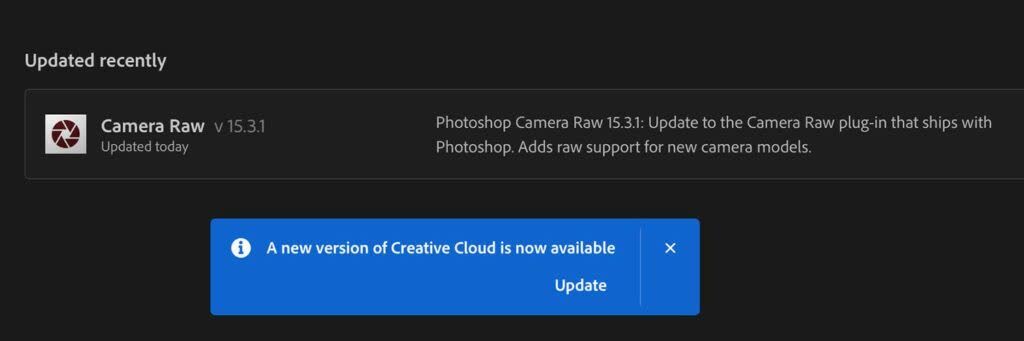
2. نصب فتوشاپ بتا
در مرحله بعدی از طریقه نصب هوش مصنوعی فتوشاپ، در صفحه اصلی Adobe Creative Cloud بر روی گزینه «Magically transform images with AI» کلیک کنید.
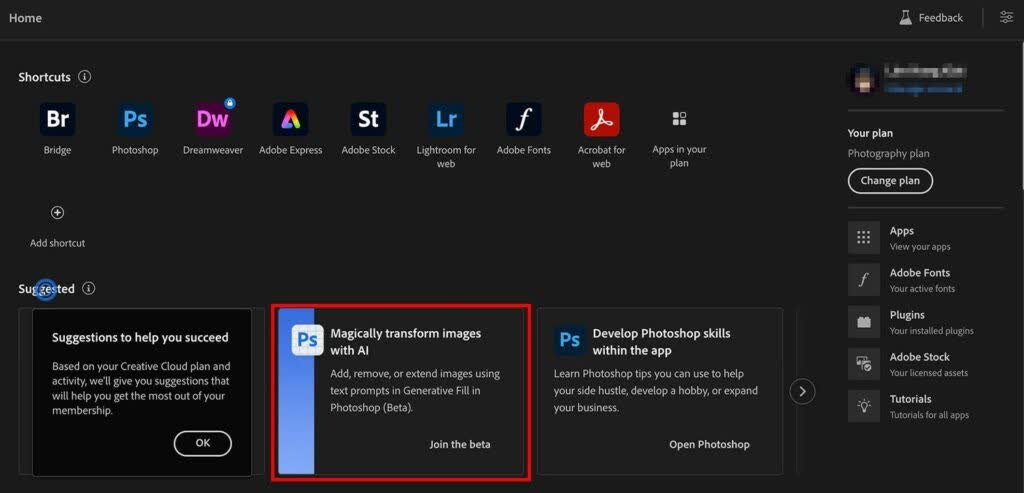
سپس در صفحهای که باز میشود، Photoshop beta را انتخاب کنید تا نصب شود. مدت زمان دانلود بستگی به سرعت اینترنت شما دارد. دقت داشته باشید که امکان دانلود این نسخه از فتوشاپ از سایتهای داخلی نیز وجود دارد. در قدم بعدی از روش نصب هوش مصنوعی فتوشاپ، روش کار با این ابزار را توضیح خواهیم داد.
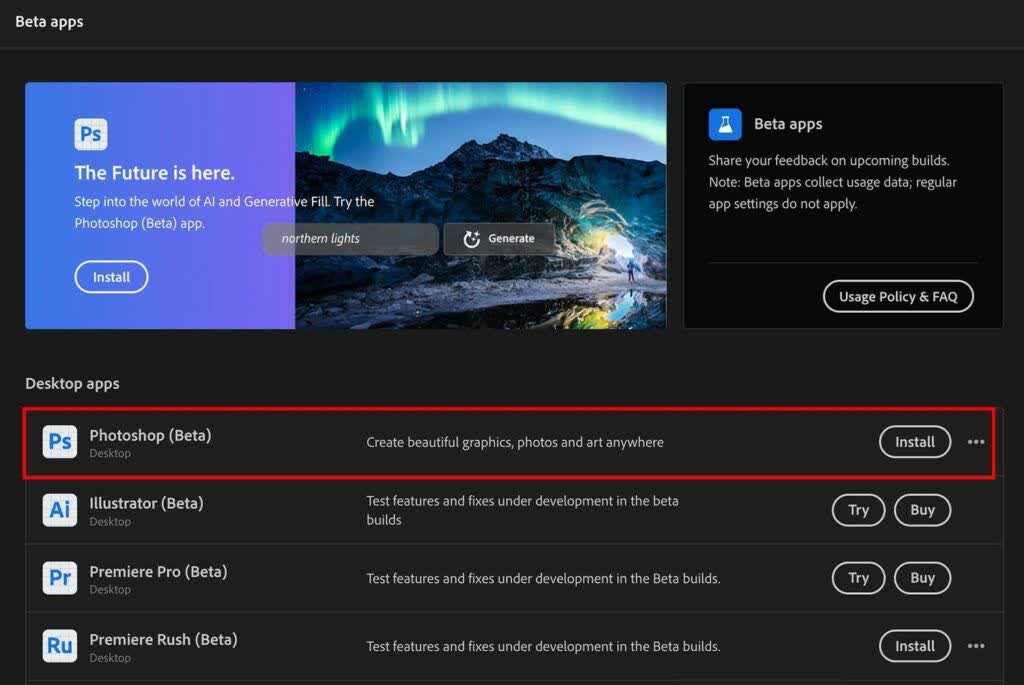
3. استفاده از هوش مصنوعی فتوشاپ
پس از دانلود فتوشاپ بتا، در این مرحله از نصب هوش مصنوعی روی فتوشاپ، یک برنامه جداگانه با نام Photoshop beta به لیست برنامهها اضافه خواهد شد. بر روی این برنامه کلیک کنید تا فتوشاپ اجرا شود. اگر نحوه نصب هوش مصنوعی فتوشاپ را به درستی انجام داده باشید، هر تصویر جدیدی که به فتوشاپ اضافه کنید، پنل زیر را مشاهده خواهید کرد.
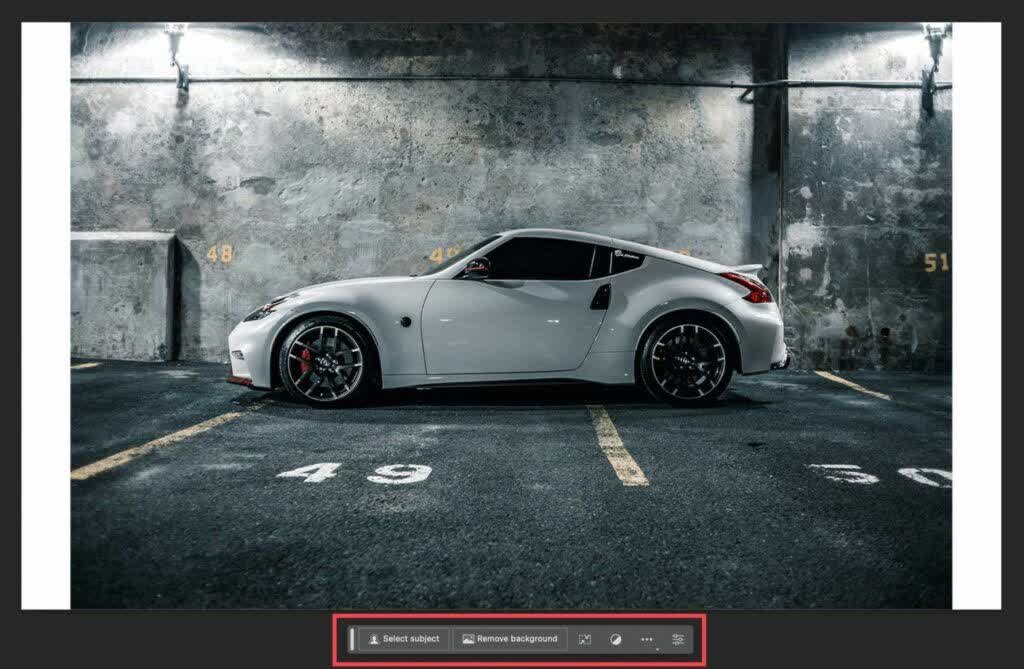
این پنل امکانات مختلفی دارد که عبارتند از:
1.Select subject: این ابزار به شما کمک میکند تا سوژه مورد نظر را در تصویر انتخاب کرده و آن را از پس زمینه جدا نمایید.
2.Remove Background: بعد از نصب هوش مصنوعی روی فتوشاپ، این ابزار سوژهها و پس زمینه تصاویر را تجزیه و تحلیل کرده و پس زمینه را به طور خودکار حذف میکند.
3.Transform image: این ابزار، عکسها را افقی و عمودی میکند.
4.Add an adjustment layer: با کمک این ابزار میتوانید رنگ و تن تصاویر را تغییر داده و لایه تنظیم رنگ را برای تصاویر ایجاد کنید.
5.Taskbar appearance: در این بخش میتوانید پنل را مخفی کرده یا آن را در یک موقعیت ثابت پین کنید.
6.Properties panel: در این قسمت نیز به تنظیمات پنل دسترسی خواهید داشت.
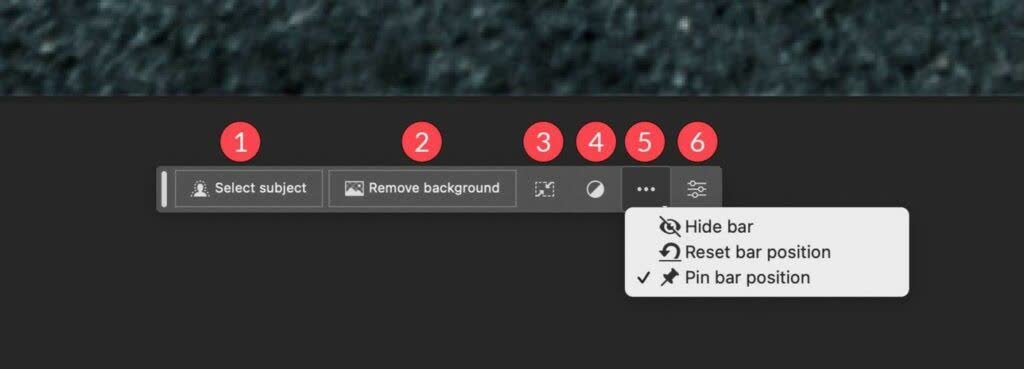
4. انتخاب بخشهایی از تصویر و اعمال تغییرات بر روی آن
تا این مرحله از نحوه نصب هوش مصنوعی در فتوشاپ با یک سری از مفاهیم ابتدای آشنایی شدیم. اما چطور میتوان از این ابزار برای ویرایش تصاویر استفاده کرد؟
برای استفاده از هوش مصنوعی در فتوشاپ، ابتدا باید بخشی که قصد ایجاد تغییرات در آن دارید را با یکی از ابزارهای Object selection، Lasso، marquee، quick selection، Select object یا majic wand tool انتخاب نمایید. بعد از انتخاب بخش مورد نظر، یک پنل جدید نمایش داده خواهد شد.
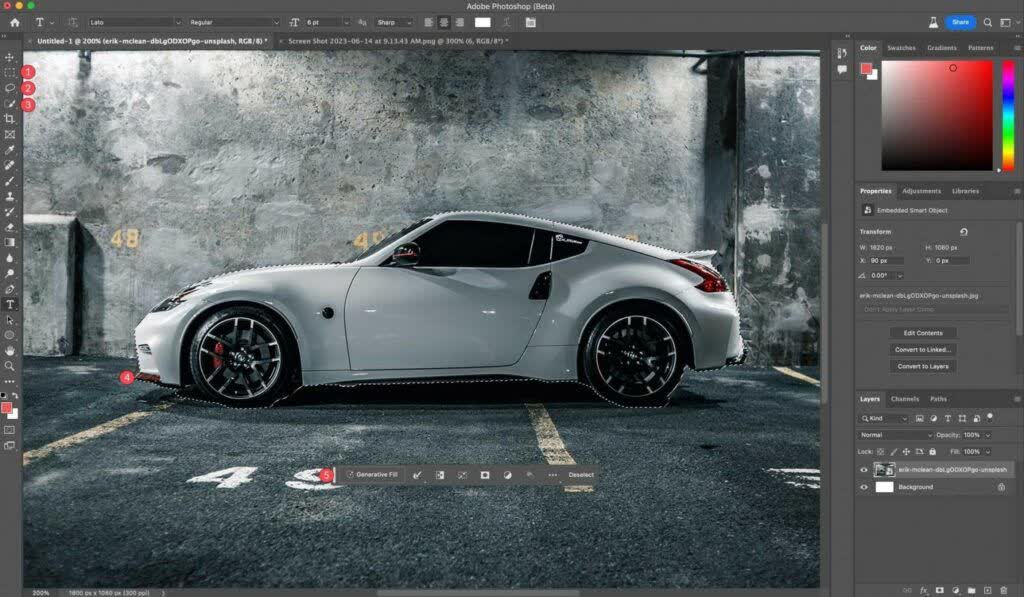
ین پنل ابزارهای مختلفی را در اختیارتان قرار میدهد که برخی از آنها عبارتند از:
Generative fill (نوشتن دستورات متنی برای ایجاد تغییرات در تصویر)
Selection Too (ابزار انتخاب)
Invert selection (برعکس کردن حالت انتخاب)
Mask selection (انتخاب ماسک)
Create a new adjustment layer (ایجاد لایه تنظیم جدید)
Toolbar positioning settings (تنظیم موقعیت نوار ابزار)
Deselect selection (لغو کردن حالت انتخاب)
5. استفاده از ابزار Generative fill
برای استفاده از ابزار Generative fill کافی است دستور متنی مورد نظر را بنویسید. به طور مثال در تصویر زیر میخواهیم عکس یک خرس را اضافه کنیم. به همین منظور بعد از انتخاب محل مورد نظر، در قسمت Generative fill دستور «big brown bear sitting down» را وارد میکنیم.

همانطور که مشاهده میکنید، هوش مصنوعی فتوشاپ تصویر یک خرس خوابیده را به پروژه اضافه کرد.
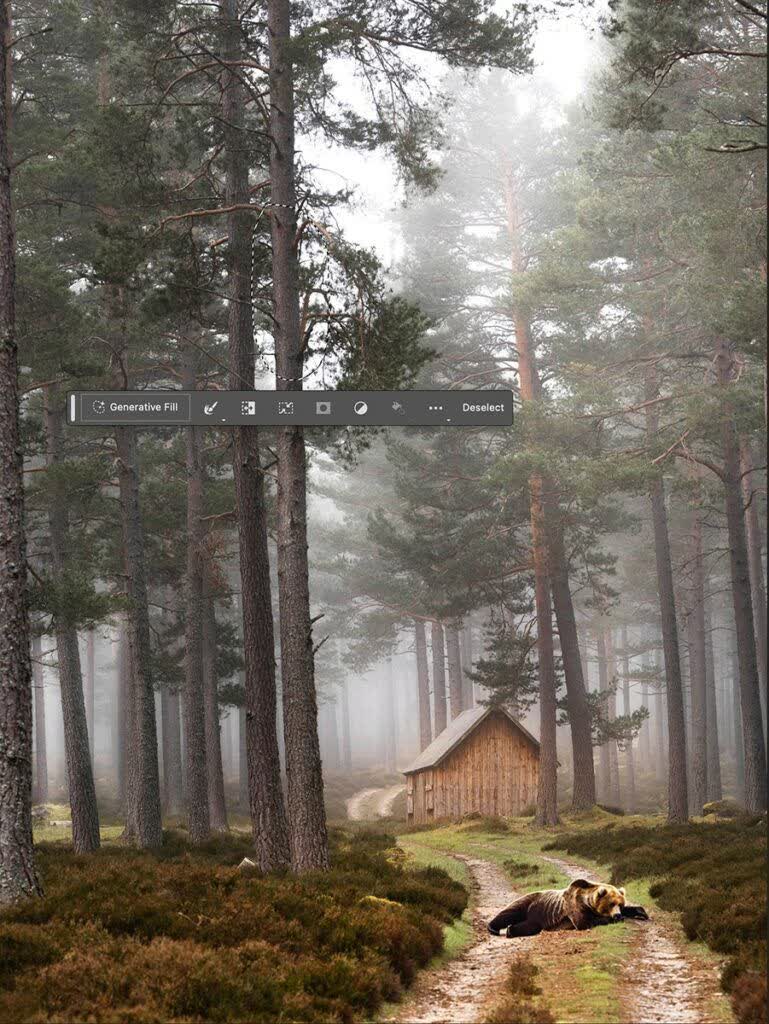
این ابزار حتی بدون وارد کردن دستورات متنی نیز بسیاری از کارها انجام میدهد. به طور مثال اگر یک تصویر داشته باشید که در دو طرف آن هیچ چیزی وجود ندارد، هوش مصنوعی فتوشاپ آن بخشها را بازسازی میکند. برای اینکار کافی ابتدا بخشهایی از تصویر را با ابزار marquee انتخاب کرده و سپس بدون وارد کردن هیچ دستور متنی، Generative fill را انتخاب نمایید.
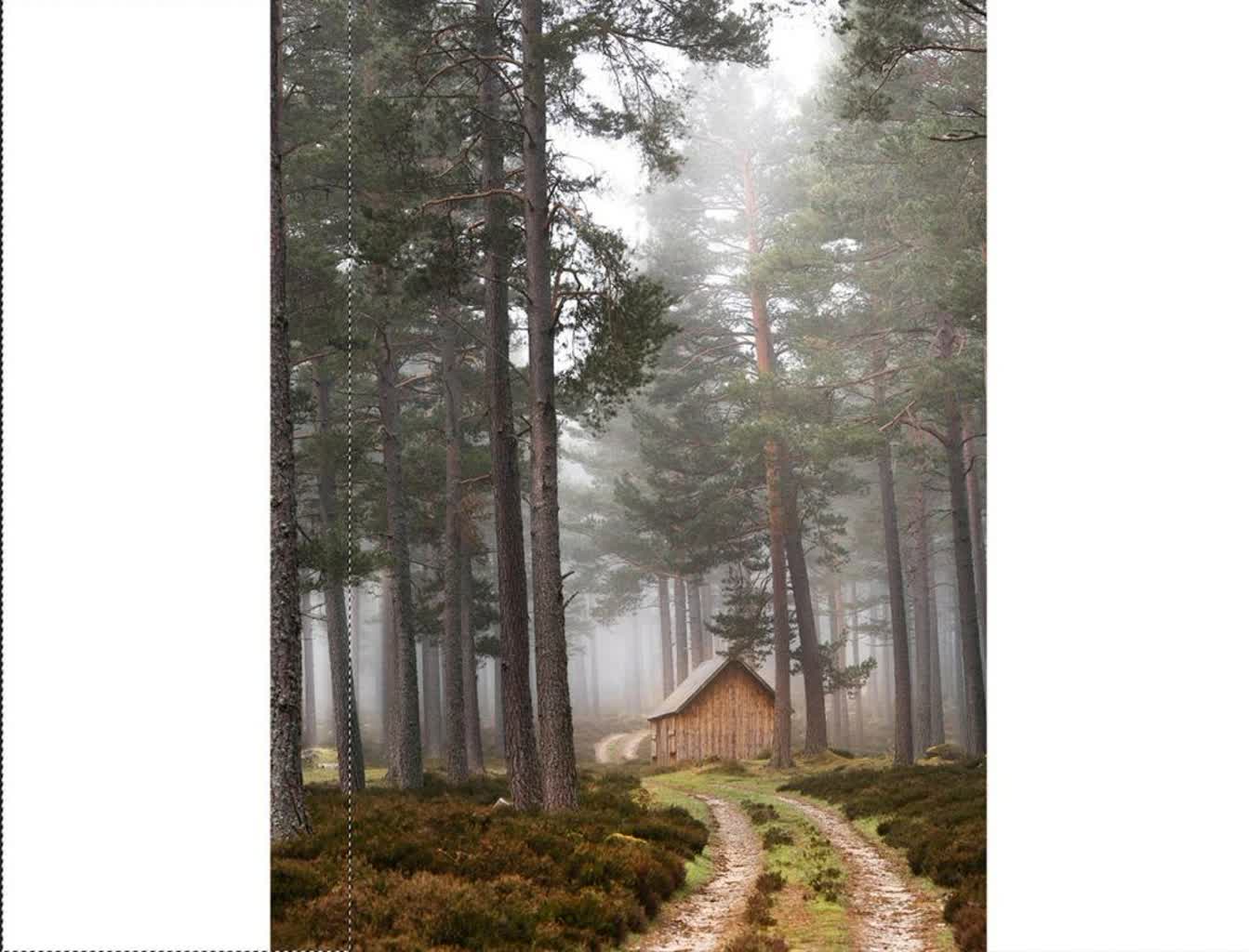
هوش مصنوعی فتوشاپ به صورت کاملا حرفهای بخشهای سفید را بازسازی میکند. به طوری که نمیتوان آن را تشخیص داد.
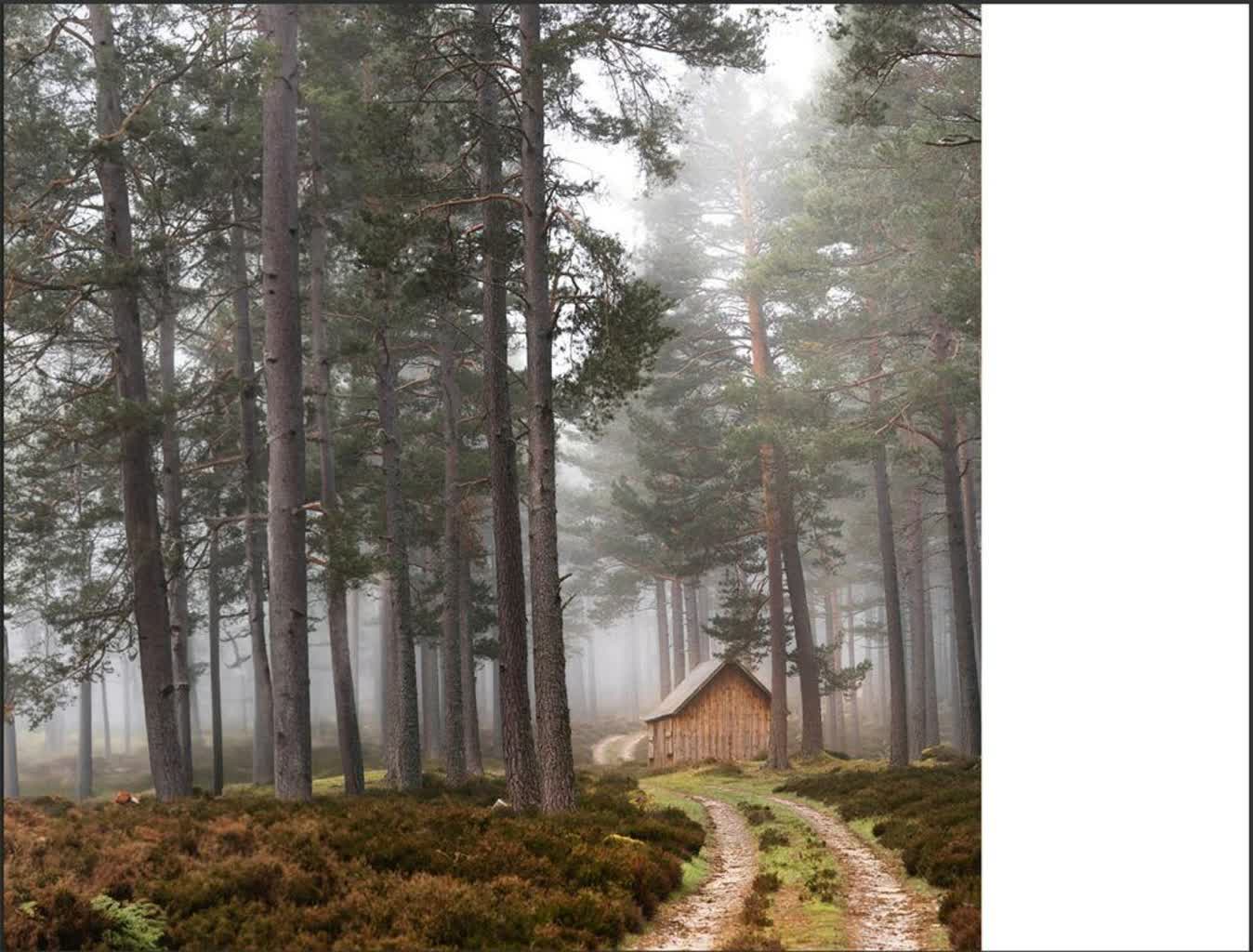
5. حذف اشیا از تصویر
یکی دیگر از قابلیتهایی که با نصب هوش مصنوعی روی فتوشاپ به دست میآورید، حذف اشیا از تصویر است. فتوشاپ با کمک هوش مصنوعی قادر است اشیا انتخاب شده را به طور کامل حذف کرده و بخش حذف شده را بازسازی کند. در نگاه اول شاید این قابلیت با ابزار Content aware یکسان باشد، ولی در اصل امکانات بیشتری از آن دارد. به طور مثال ما میخواهیم پرندهای که در عکس وجود را به طور کامل حذف کنیم.
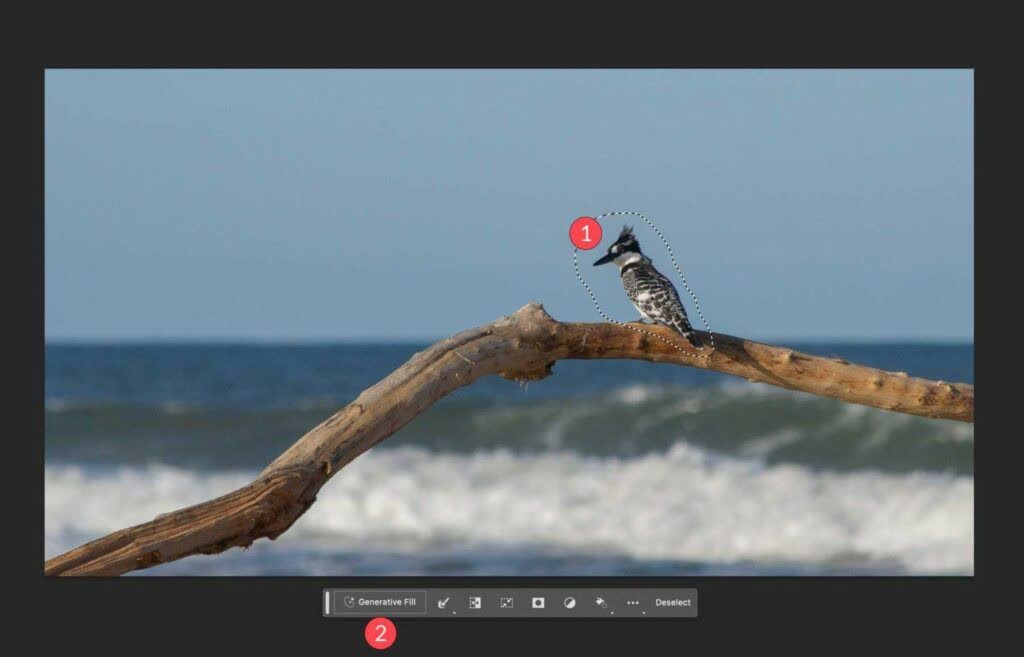
حذف اشیا از تصویر با فتوشاپ هوش مصنوعی
برای اینکار کافی است با کمک ابزارهای انتخاب مثل Lasso، دور پرنده یک کادر بکشید. سپس بر روی Generative Fill کلیک کنید. دقت داشته باشید که در این مرحله نباید هیچ دستور متنی بنویسید.

بعد از انجام این مراحل، پرنده به طور کامل از تصویر حذف شده و بخشهایی از شاخه توسط هوش مصنوعی ترمیم میشود.
جمع بندی:
با کمک هوش مصنوعی فتوشاپ کارهای زیادی را میتوان انجام داد. در این نوشته فقط به موضوع نصب هوش مصنوعی روی فتوشاپ پرداختیم و برخی از امکانات آن را توضیح دادیم. این ابزار هنوز راه طولانی را در پیش دارد و در نسخه بتا با محدودیتهایی مواجه است. اما بدون شک، Adobe خیلی زود این ابزار را گسترش داده و امکانات مختلفی را نیز به آن اضافه میکند. اگر تا الان از ابزار هوش مصنوعی فتوشاپ استفاده کردهاید، خوشحال میشویم تجربیات خود را با ما در میان بگذارید.
